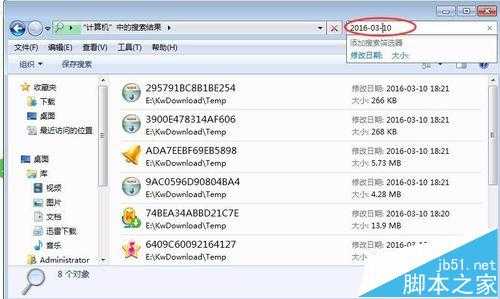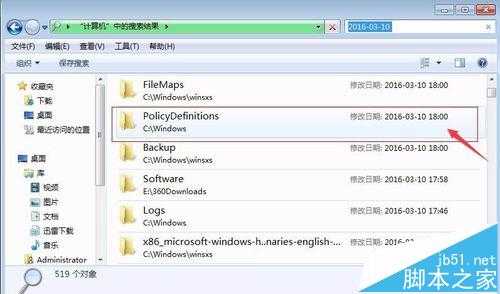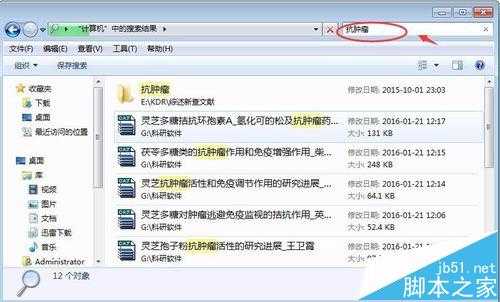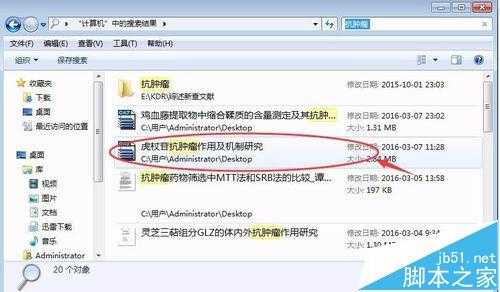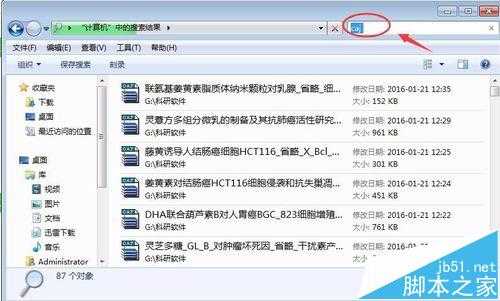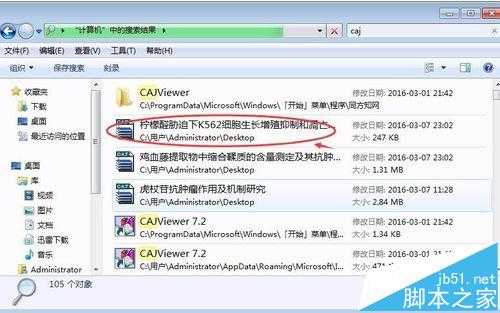电脑中怎么快速检索电脑中的文档或文件夹?
电脑基础 发布日期:2025/11/28 浏览次数:1
正在浏览:电脑中怎么快速检索电脑中的文档或文件夹?
我们经常面对这样一种困境,电脑的文件夹或文档不知存在电脑哪个硬盘里了,遇到这种问题,我们如何用最短的时间进行查找呢?
一、按文件储存时间查找
1、进入【我的电脑】,找到【搜索计算机】的指令框;
2、在【搜索计算机】的指令框中输入文件储存时间,如:2016-03-10,按回车键进行查找;
3、在查找列表中,快速找到你的文件夹或文档,点击打开,进行后续操作;
二、按名称查找
1、在【搜索计算机】的指令框中输入文件储存时间,如:抗肿瘤,按回车键进行查找;
2、在查找列表中,快速找到你的文件夹或文档,点击打开,进行后续操作;
三、按文件或文档属性查找
1、在【搜索计算机】的指令框中输入文件储存时间,如:caj,按回车键进行查找;
2、在查找列表中,快速找到你的文件夹或文档,点击打开,进行后续操作;
相关推荐:
win10系统怎么打开搜索功能?
win10任务栏Windows搜索框怎么去掉?
WinXP系统搜索不到无线网信号的五种解决办法
为什么双击我的电脑中的硬盘图标是搜索 不是打开磁盘内容